Как работать с Яндекс.Диском (версия для ПК)
Яндекс.Диск — это облачный сервис для хранения файлов, файлообменник. Работать с ним очень легко, поскольку здесь все на русском языке, делается очень быстро и весьма похоже на работу с проводником на ПК.
Важно!
Мы будем работать только в браузерной версии! Этого вполне достаточно. Ничего скачивать и устанавливать на компьютер не нужно!
Рекомендую работать на стационарном компьютере (ноутбуке), это самое удобное. Но можно все то же делать и на телефоне (подробнее о том, как работать с Яндекс.Диска на телефоне читайте здесь).
1. Нужно иметь аккаунт, зарегистрированный на Яндексе
Если у вас есть почтовый ящик Яндекса, вы активно пользовались Яндекс.Маркетом, то у вас аккаунт, скорее всего, есть.
Если его нет, регистрируем новый.
Вот страница регистрации:
https://passport.yandex.ru / registration?mode=register
2. Заходим на Яндекс.Диск
Находясь на сайте ya.ru (именно это теперь главная страница Яндекса), в правом верхнем углу кликаем на наш аккаунт и в выпадающем списке выбираем «Диск».
Вот также прямая ссылка на Яндекс.Диск:
https://disk.yandex.ru / client / disk
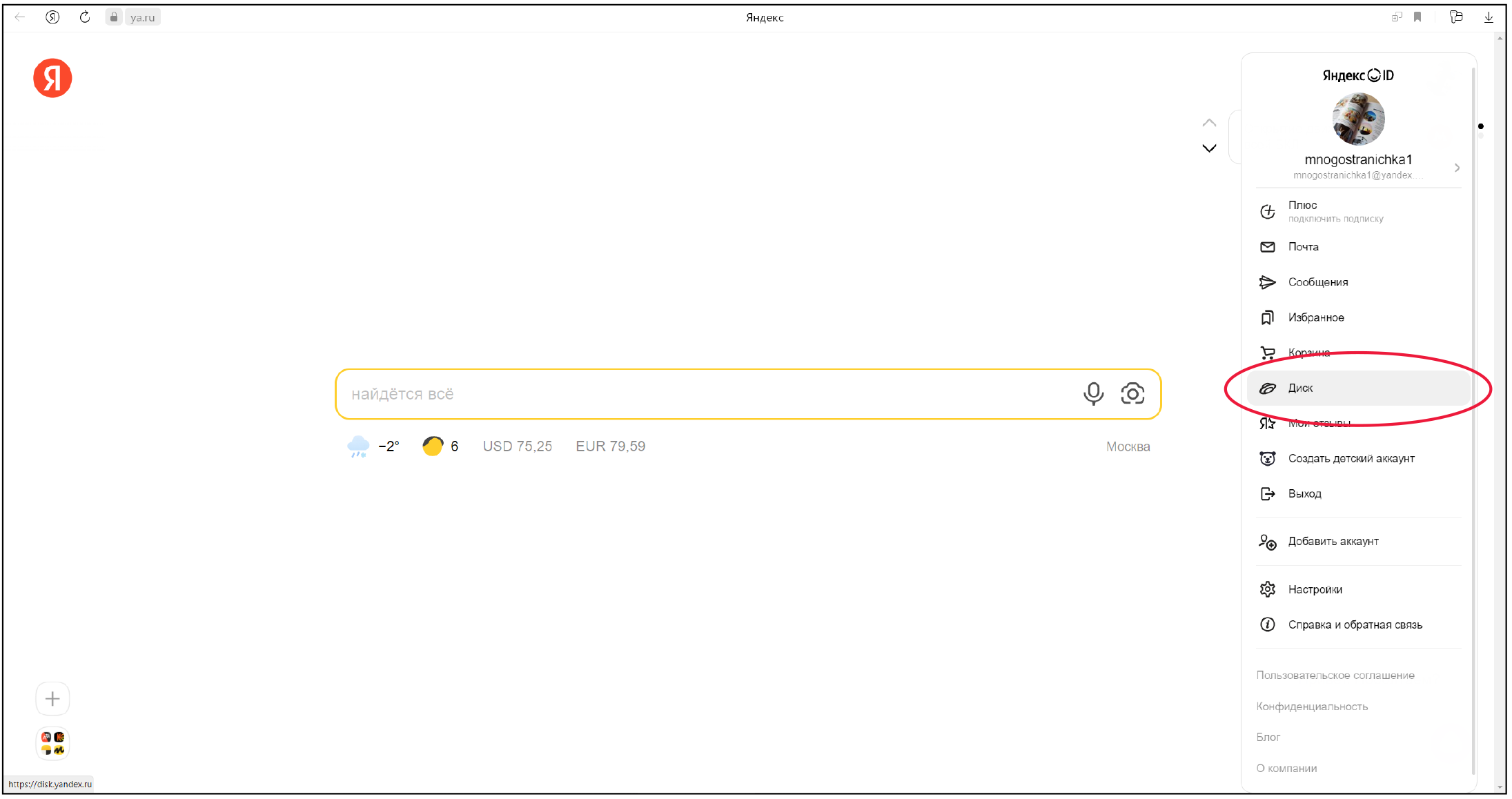
Если вы находитесь в своей почте, то «Диск» находится в ряду иконок наверху.
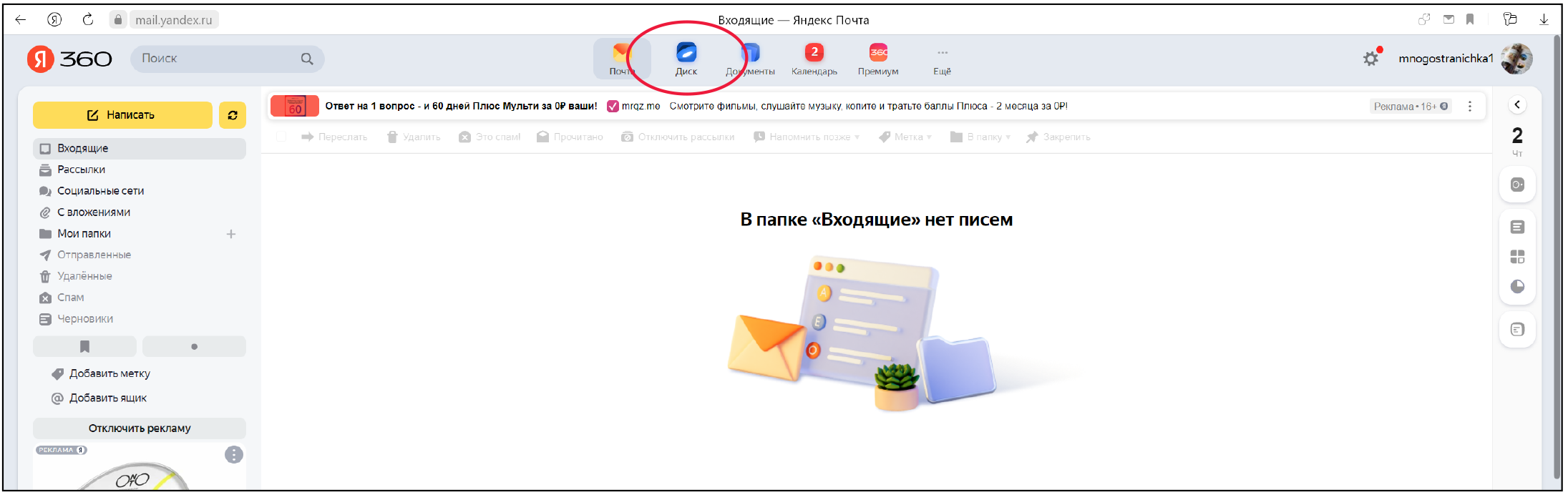
Вот также прямая ссылка на Яндекс.Диск:
https://disk.yandex.ru / client / disk
Можно сохранить себе эту ссылку в закладки браузера — как на ПК, так и на телефоне.
3. Все просто. Создаем папки. Загружаем в папки файлы
На Яндекс.Диске наверху слева расположены две важных кнопки ЗАГРУЗИТЬ и СОЗДАТЬ, которыми и нужно постоянно пользоваться.
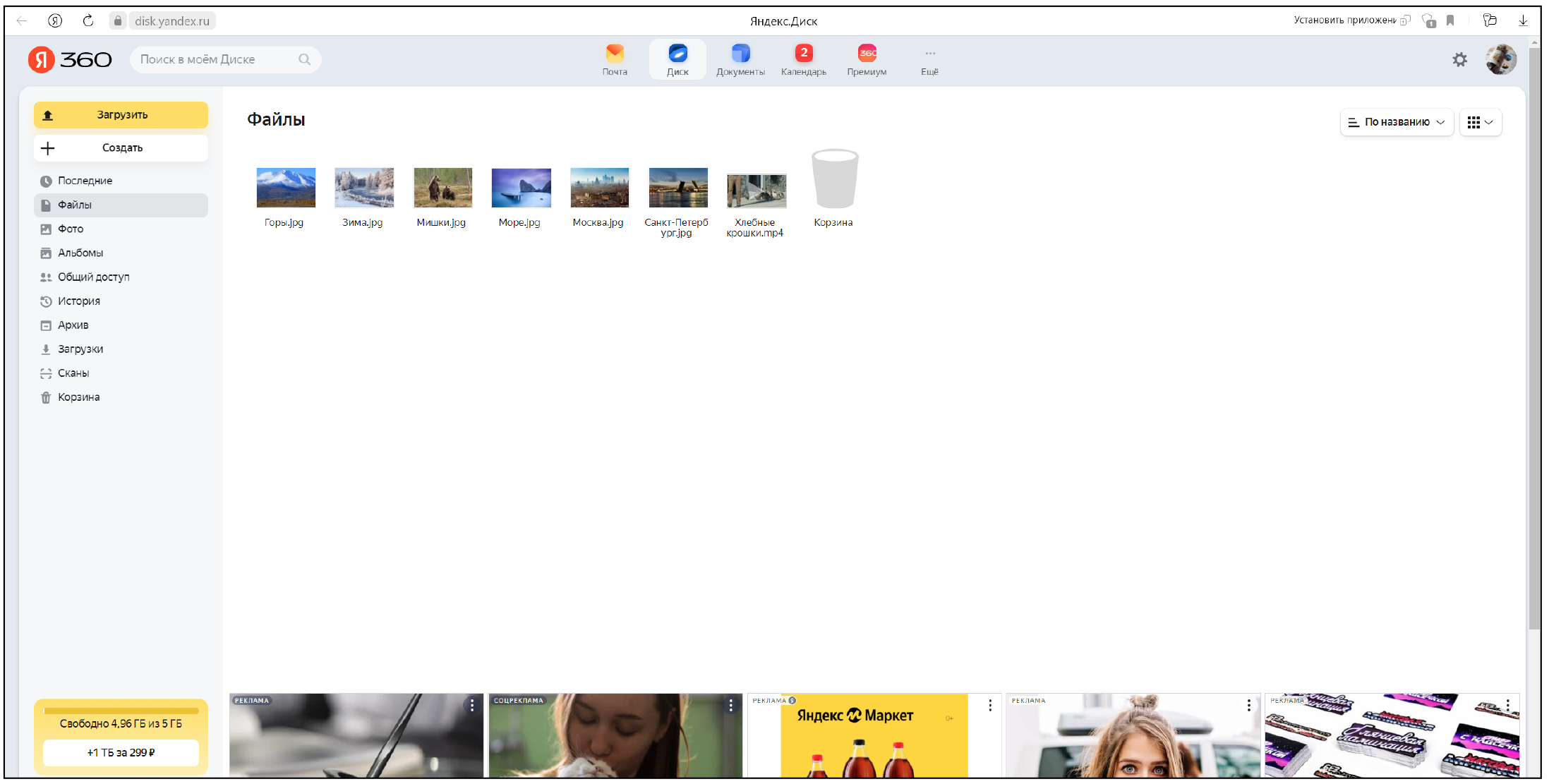
Сначала создаете папку (СОЗДАТЬ — ПАПКУ) с нужным названием (например, Биография).
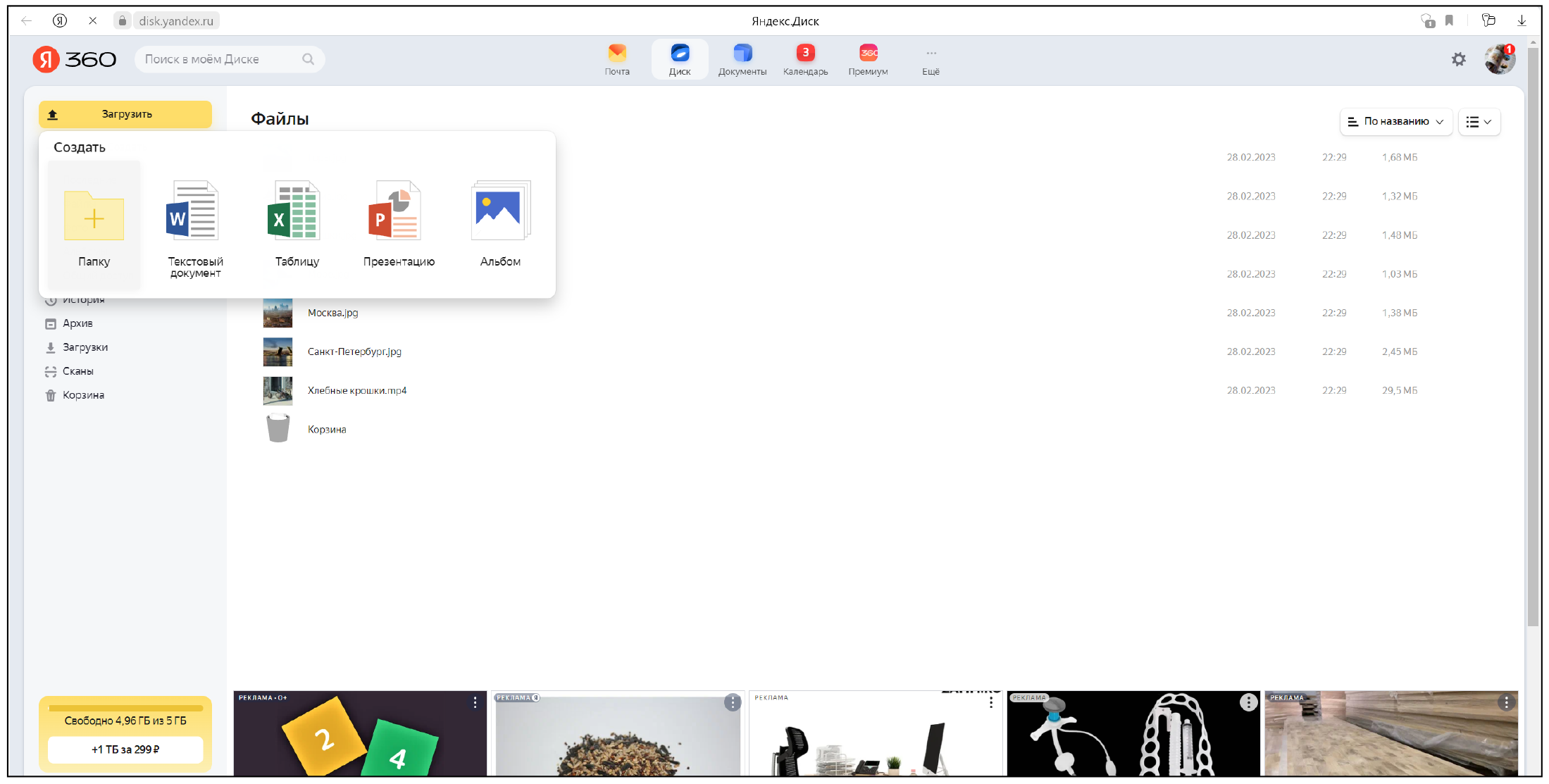
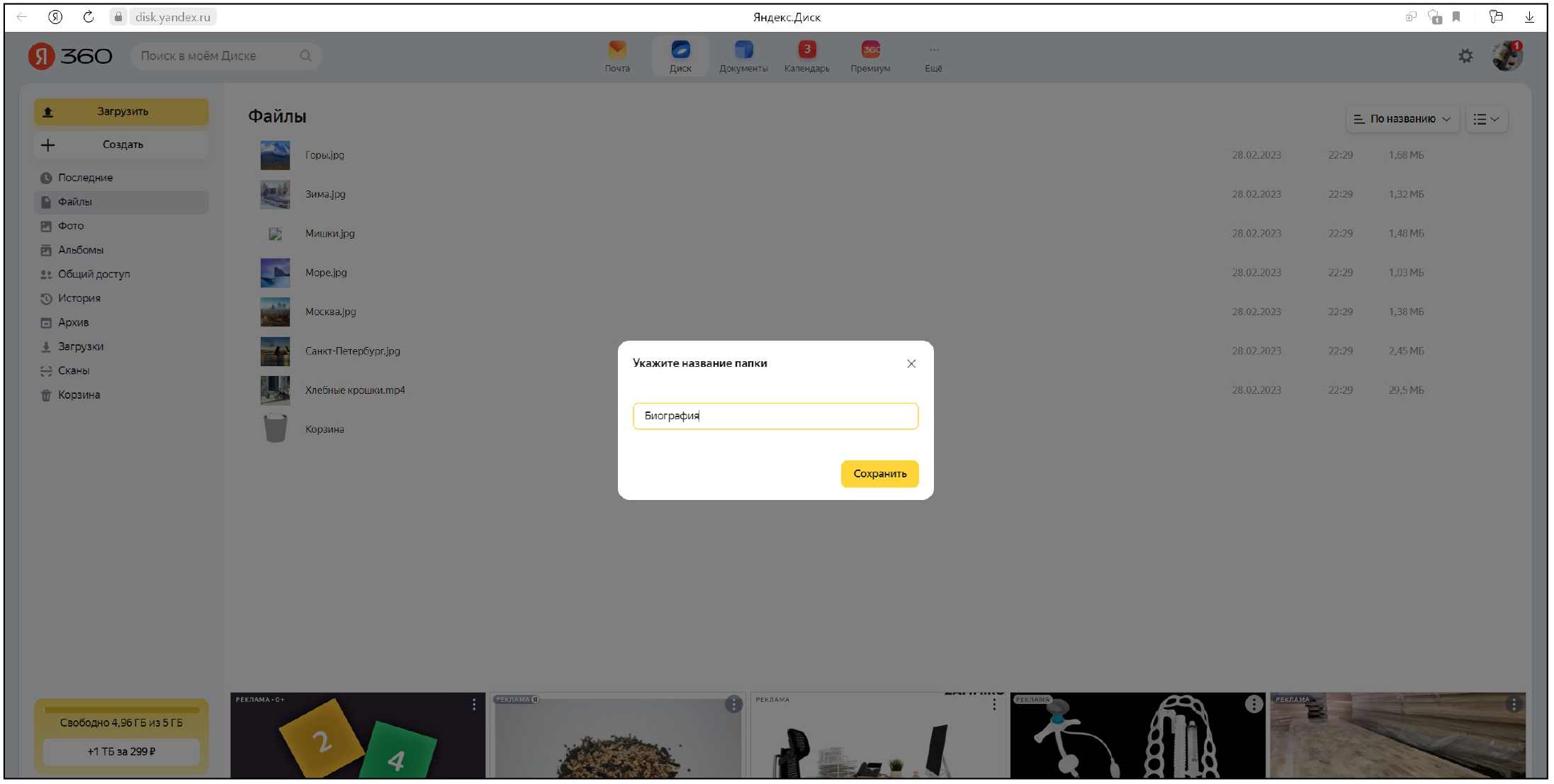
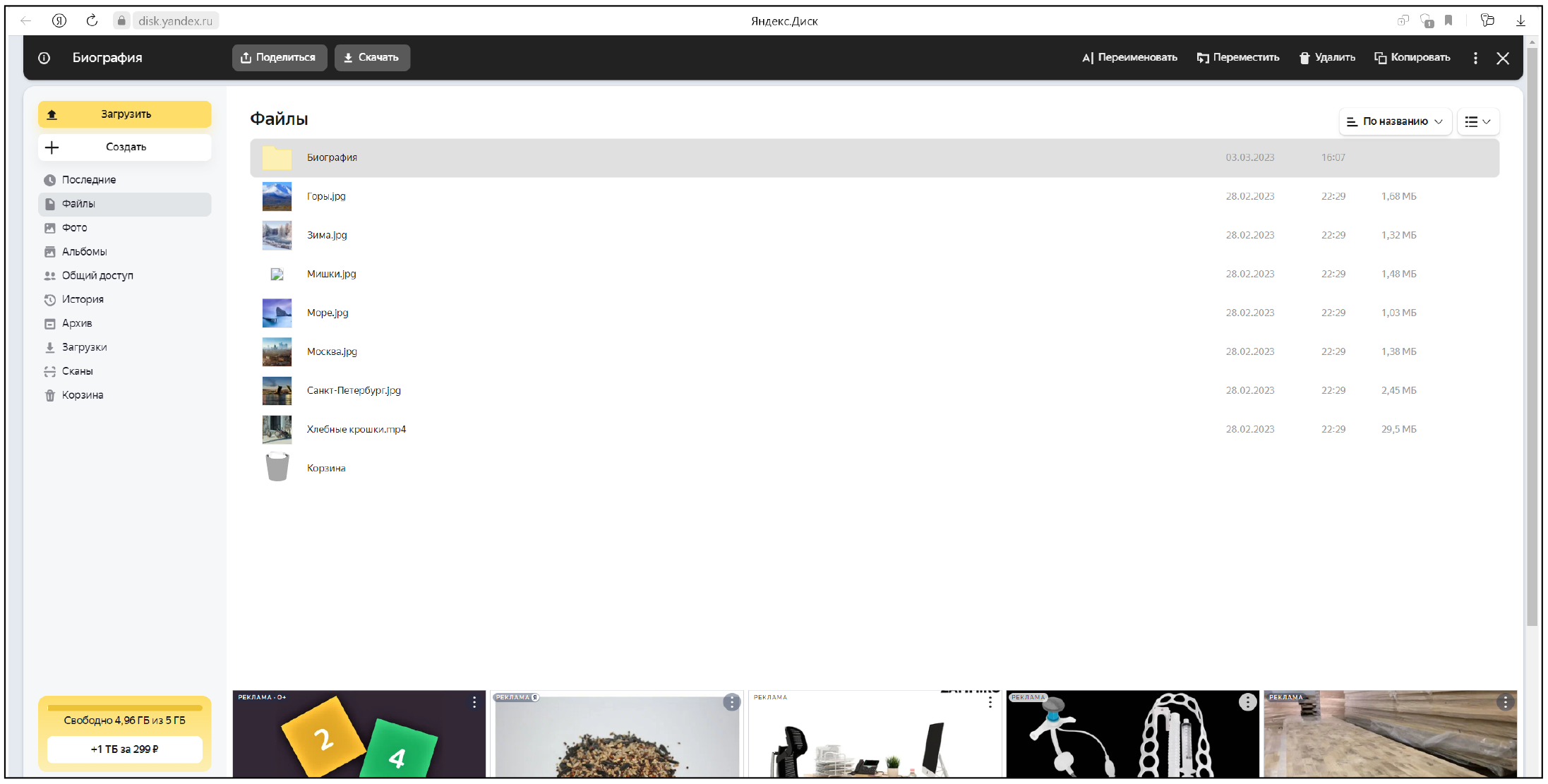
Теперь заходите в эту папку и затем загружаете туда все необходимые материалы (тексты, фото, картинки и пр.), также нажимая слева наверху кнопку ЗАГРУЗИТЬ и выбрав нужные файлы со своего компьютера.
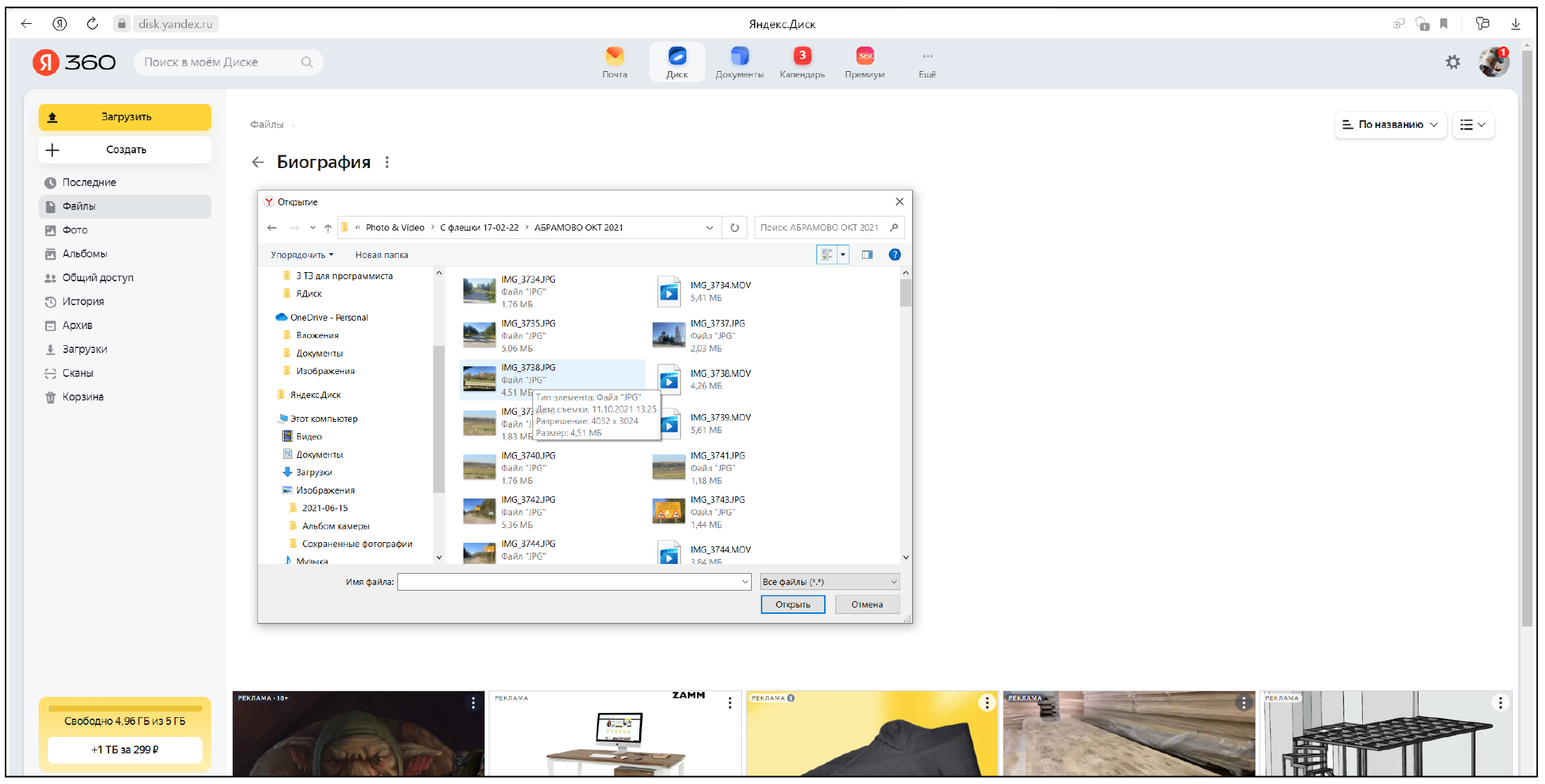
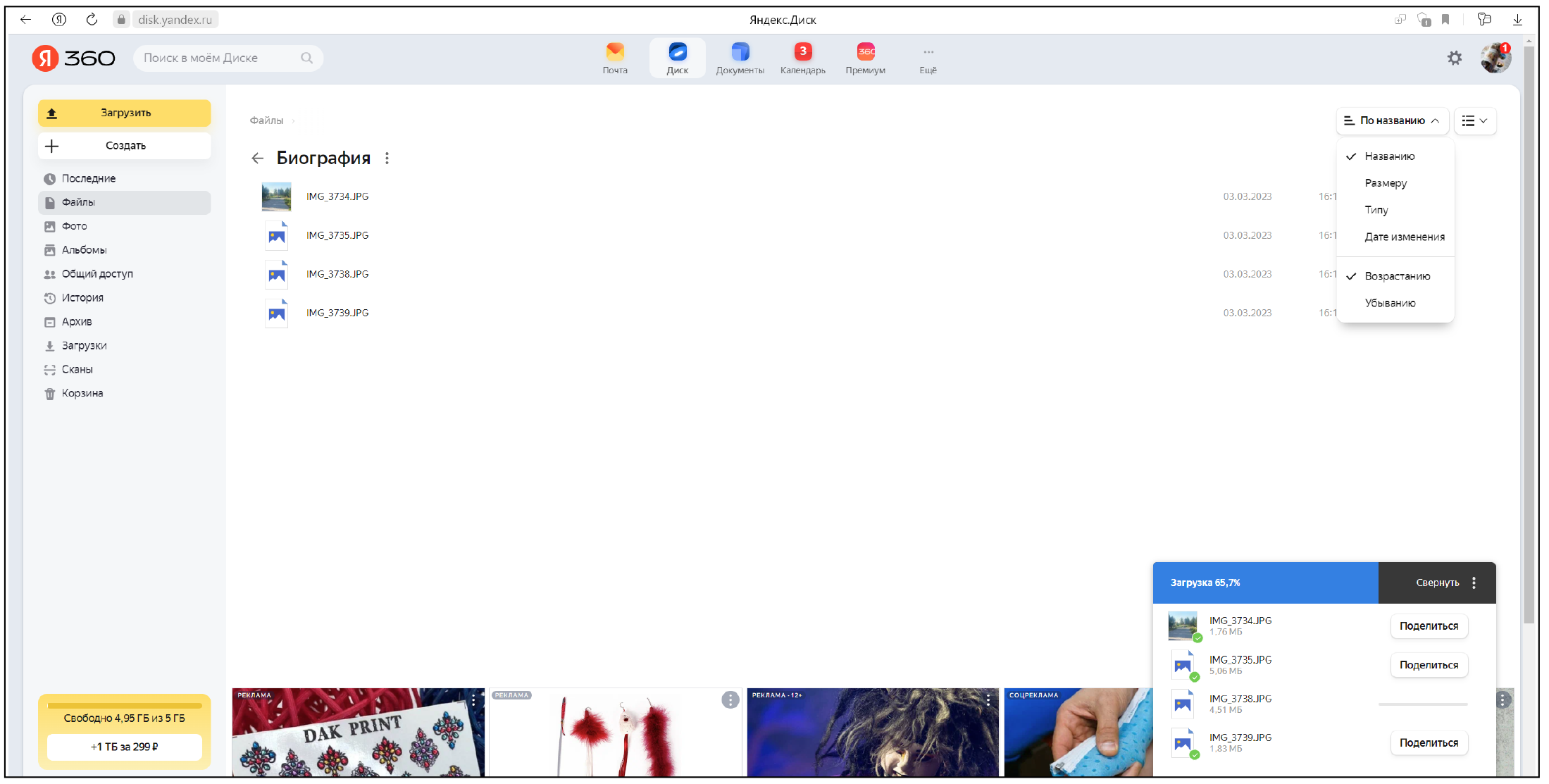
Таким образом можно создать много разных папок и разложить в них нужные материалы. Например, так удобно хранить свои фото, распределив их по годам или событиям.
4. Как передать материалы другому человеку
Чтобы кому‑нибудь переслать ту или иную папку, ее надо выделить мышью — сверху появляется надпись ПОДЕЛИТЬСЯ. Также можно вызвать контекстное меню правой кнопкой мыши, в его верхней части выбрать ПОДЕЛИТЬСЯ.
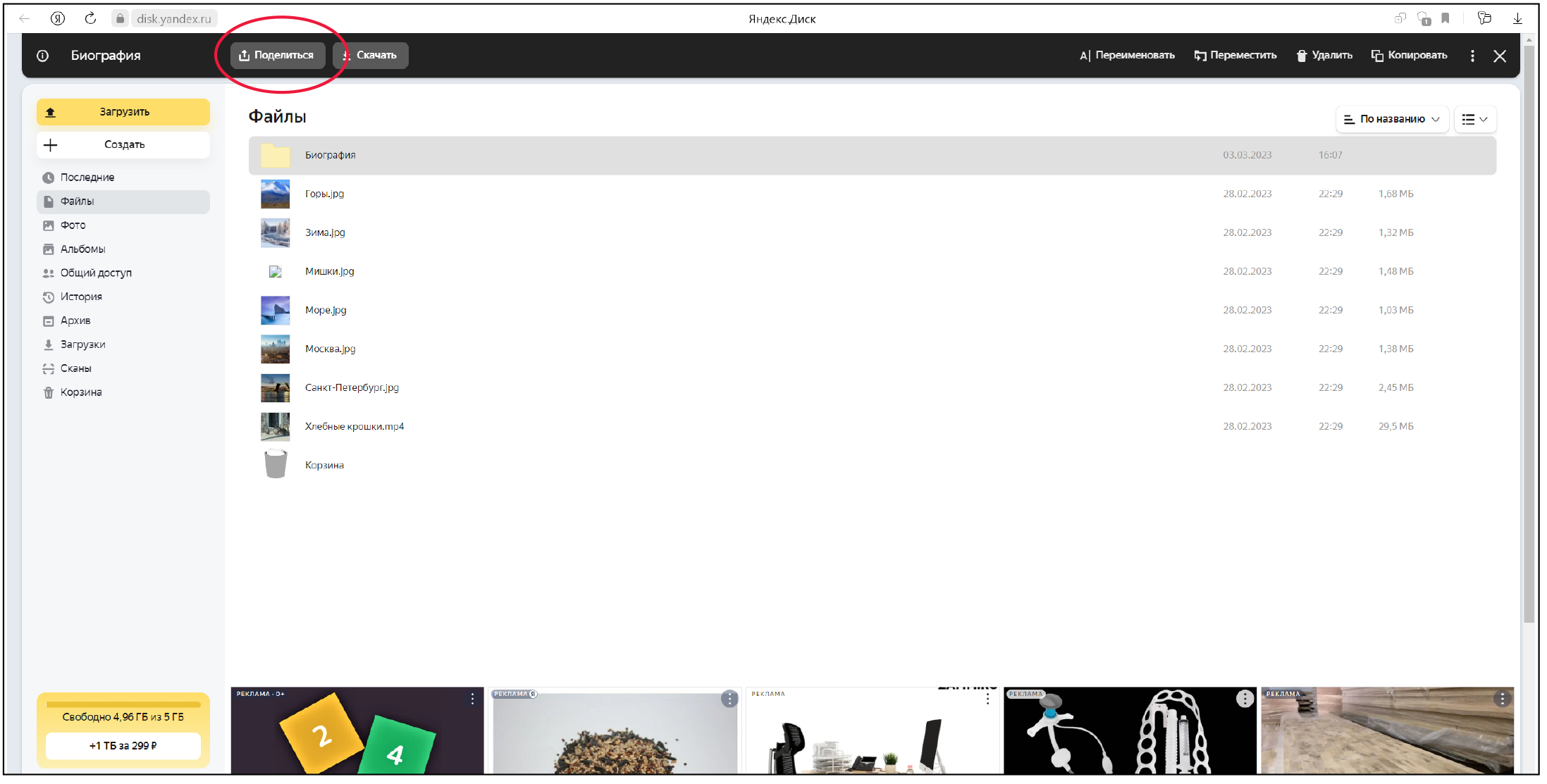
Нажимаете на ПОДЕЛИТЬСЯ, из выпавшего списка нажимаете внизу «Скопировать ссылку».
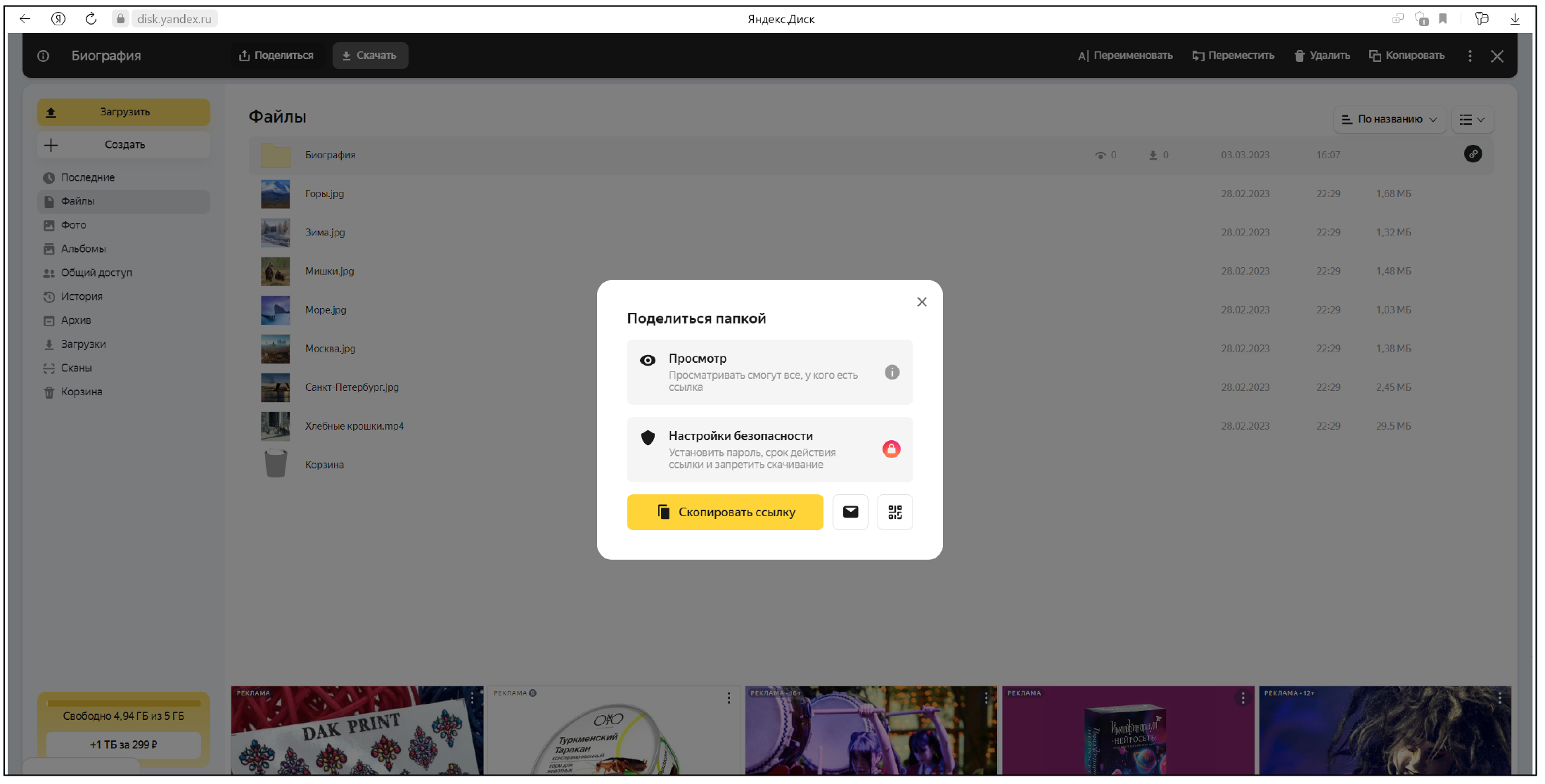
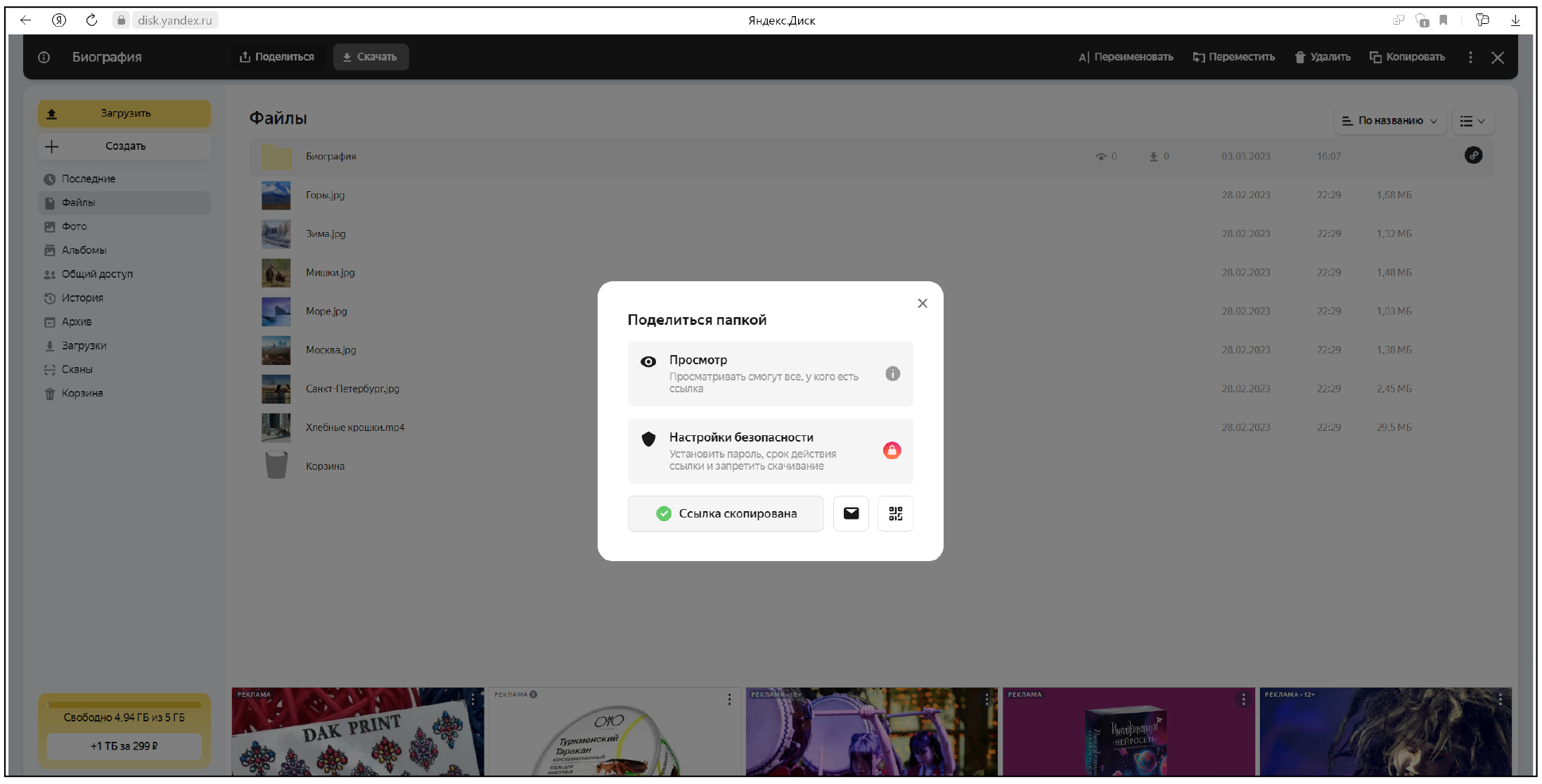
Затем вставляете эту ссылку в почте в письмо (ctrl + v), указав в письме, что именно находится по этой ссылке, чтобы было понятно, и присылаете.
По этой ссылке получатель зайдет на ЯДиск, сможет скачать себе на комп материалы и далее с ними работать.
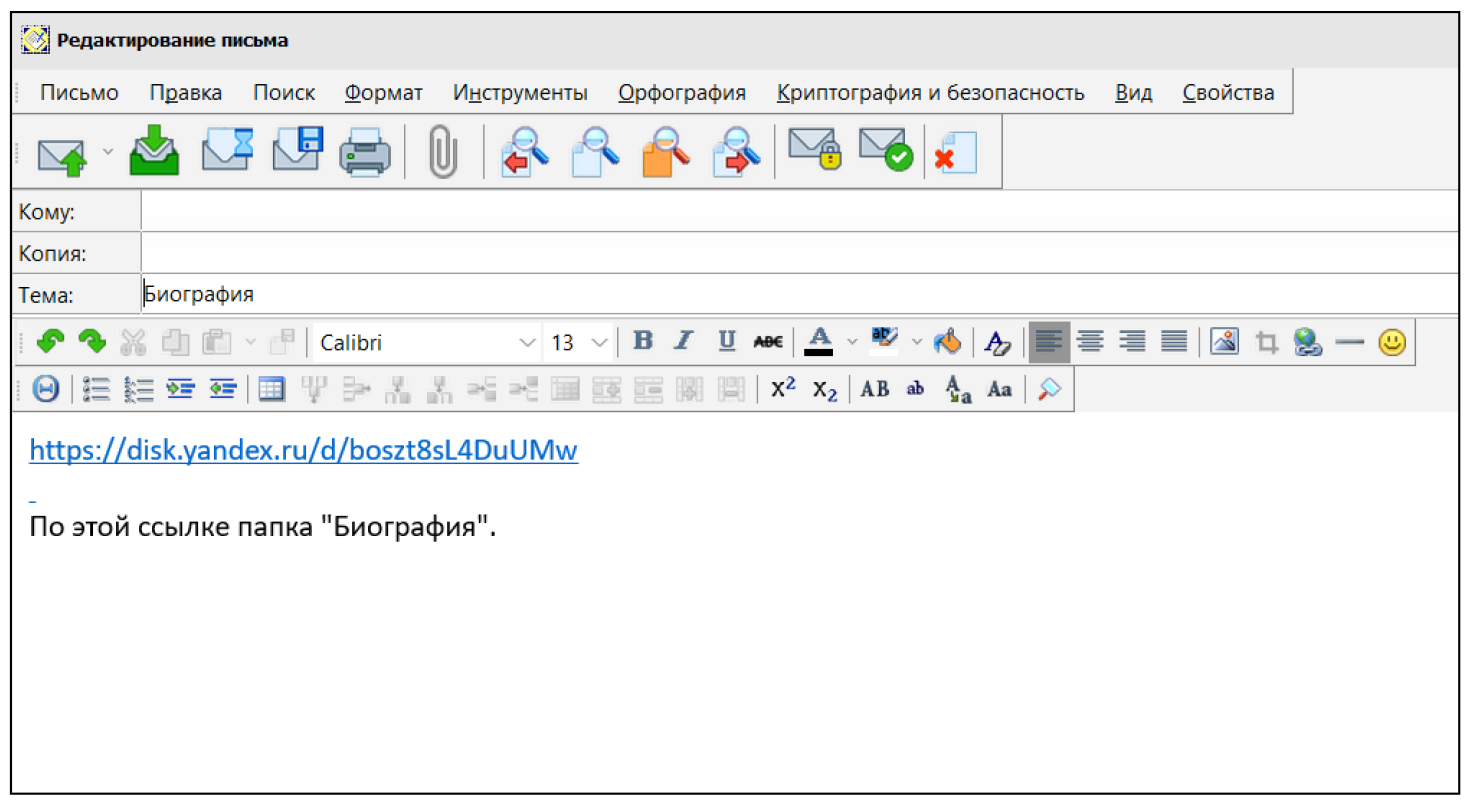
Вот как будет выглядеть папка «Биография» у получателя, когда он нажмет на присланную ссылку:
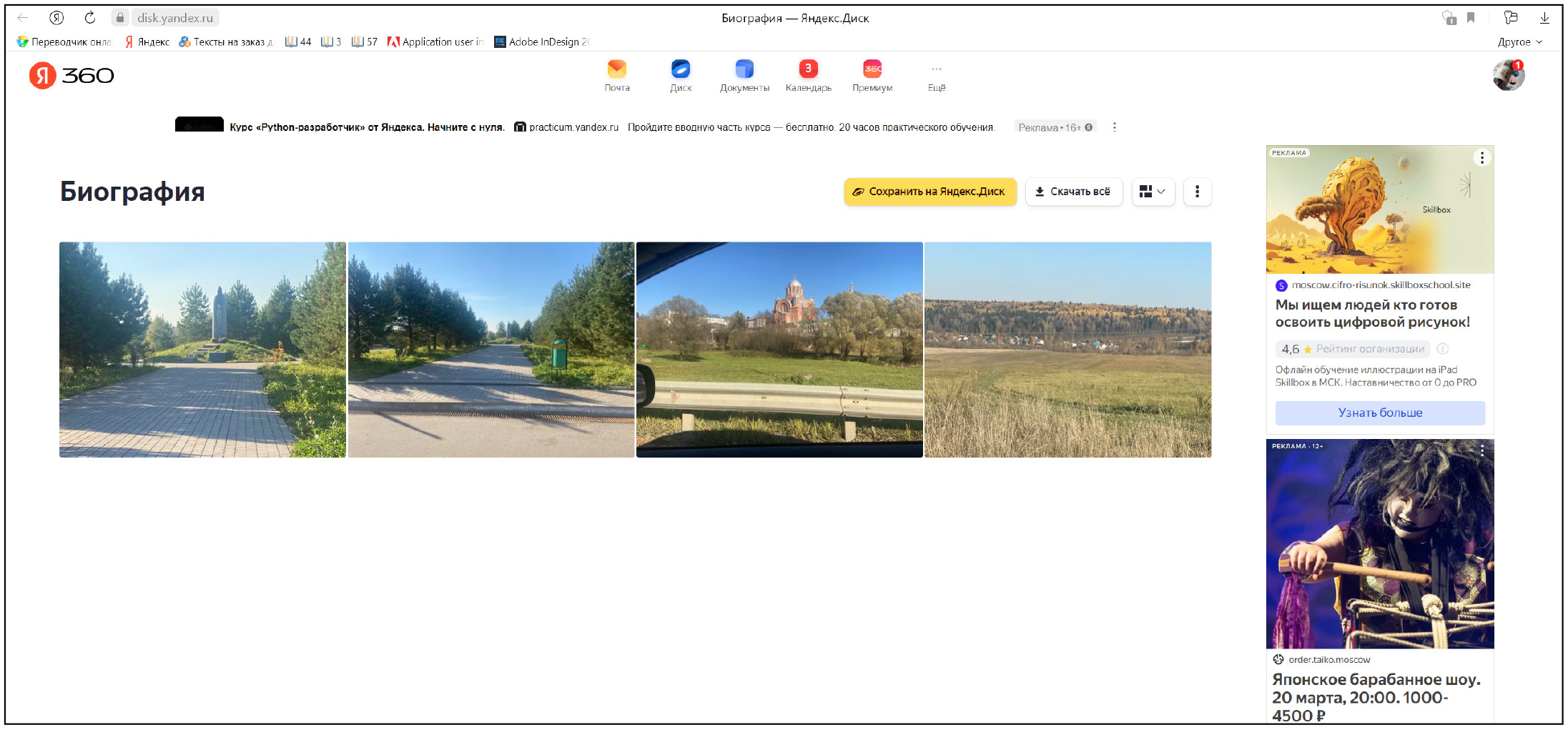
Останется только нажать на кнопку «Скачать все».








